先回「Hyper-V マネージャー」の「クイック作成」でセットアップしたUbuntu環境にログイン出来ない場合の対処法です。
自動ログインの場合に発生
何度か再インストールをしてみると、Ubuntuの初期設定時のログイン方法に「自動的にログインする」を設定していると発生するようです。「パスワードを入力する」を選択している場合には正しくログインができました。
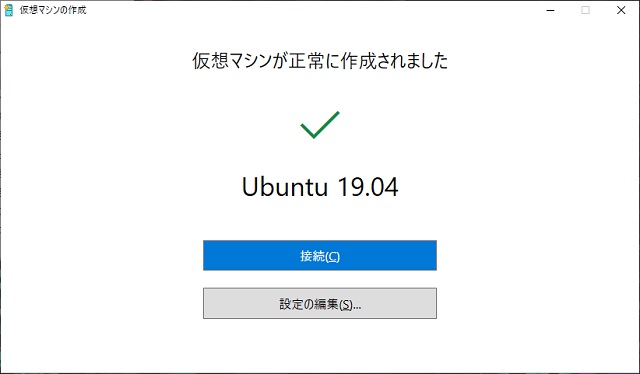
Ubuntuのセットアップに関する詳細は、別記事をご覧ください。
保存からの起動
「自動的にログインする」を選んでいる場合でも「パワーオフ」や「シャットダウン」した状態からは正常で「保存」から起動する場合に発生するようです。
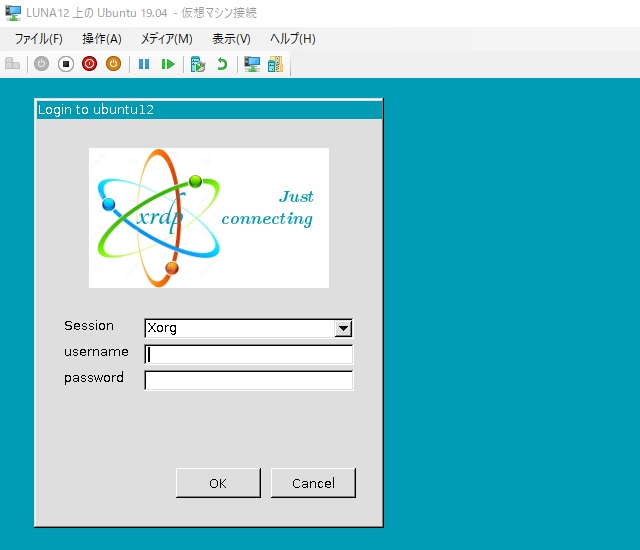
Ubuntuを起動すると「Login to ubuntu」画面が表示されて、ユーザー名とパスワードを入力しても「セッションの接続が解除されました。続行する場合は、接続を再試行してください。」の画面が表示されてログイン出来なくなります。
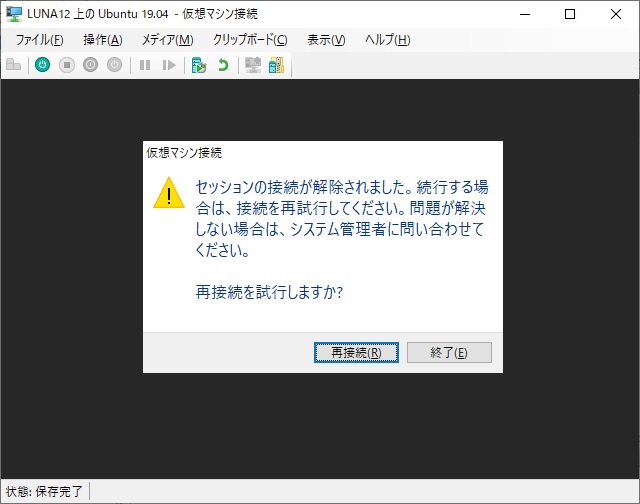
他のセッション方法を選んでも、接続に問題ありとしてログインできません。
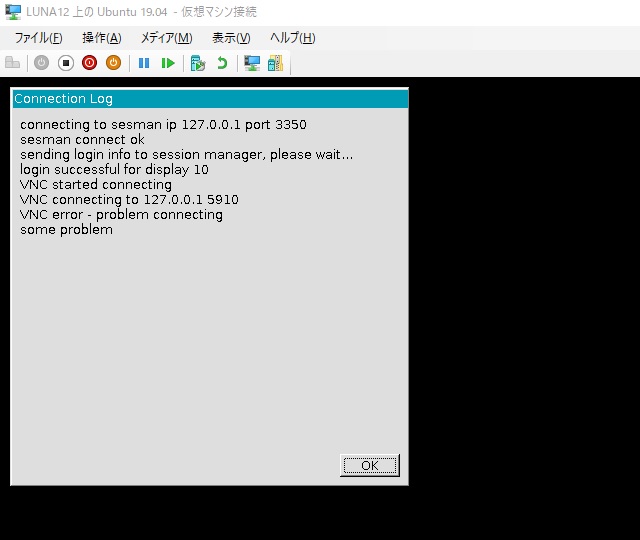
拡張セッションで接続
「login to ubuntu」画面が表示された場合にHyper-Vの「仮想マシン接続」画面の「拡張セッション」ボタンをクリックすることで正しくログインできます。
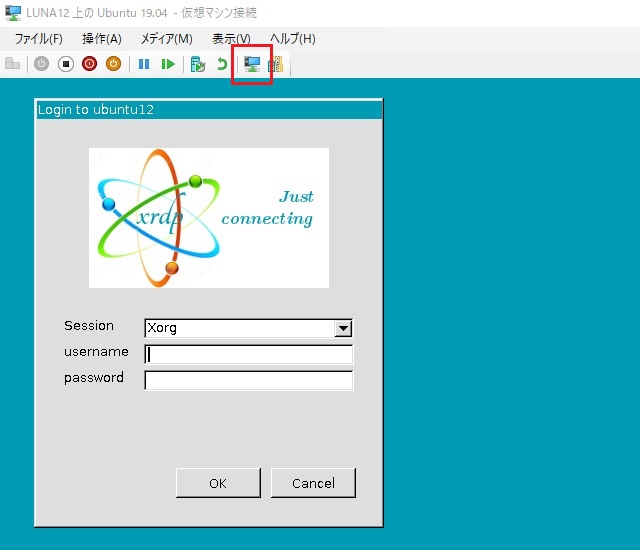
Ubuntuのログイン画面が表示された時に「拡張セッション」をクリックすると、ログイン後の画面になります。
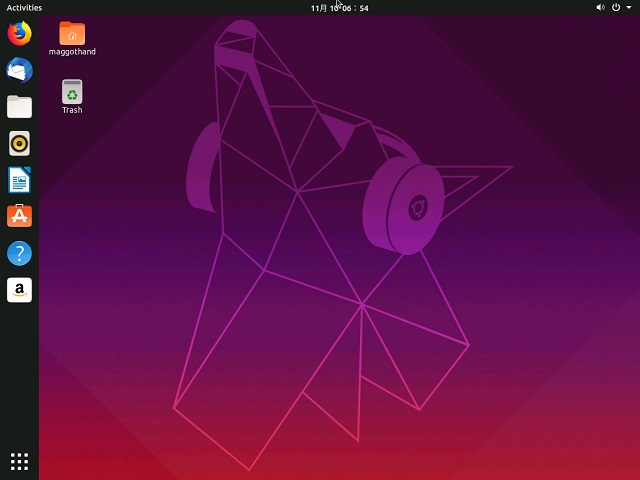
もう1つの方法として、保存状態から起動した際に「Ubuntu に接続」画面が表示された場合に「接続」ボタンではなく「×」で画面を閉じても、Ubuntuにログインすることが出来ます。
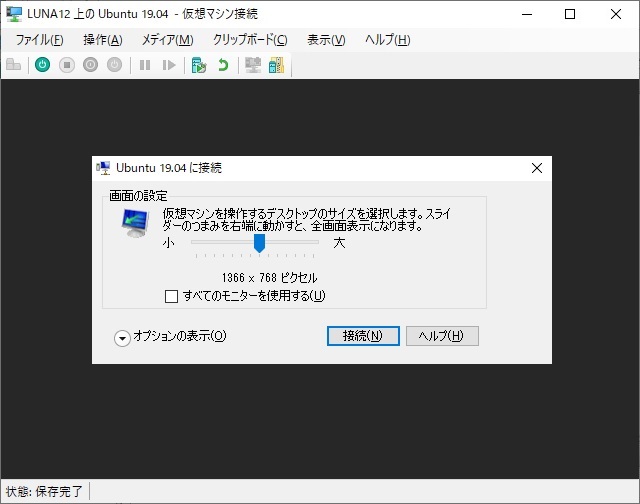
まとめ
Ubuntuの初期設定で「自動的にログインする」を選んでいる場合に、前回の終了方法によっては、ubuntuにログイン出来ない現象が発生します。
何度もログイン画面の表示が繰り返されて、ログイン出来ない場合にはHyper-V「仮想マシン接続」画面の「拡張セッション」ボタンを使うことでログインが出来るようになりました。
Hyper-Vで作成したUbuntu環境にログインできなくて困っている人の参考になれば幸いです。
スポンサーリンク
最後までご覧いただき、ありがとうございます。

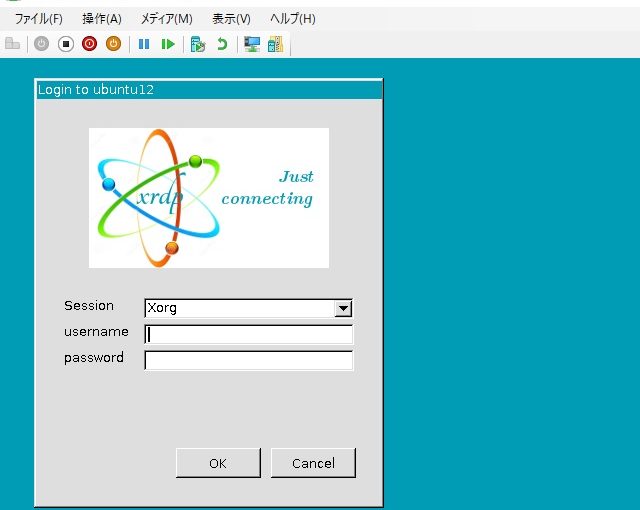

![Windows11をHyper-Vにセットアップ時に[この PC では Windows 11 を実行できません]が表示される場合の対処法](https://blog.janjan.net/wp/wp-content/uploads/2021/10/hyper-v-install-windows11-14-150x150.jpg)

